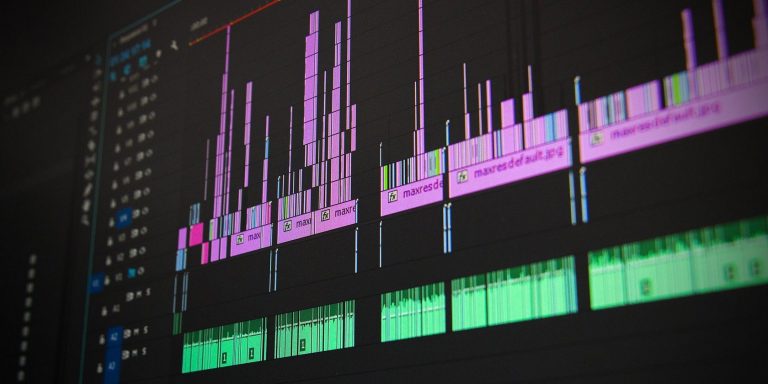8 лучших приложений для контроля температуры компьютера
Жара наносит ущерб компьютерам, особенно ноутбукам. Жесткие чехлы и накопление пыли могут привести к плохой циркуляции воздуха. Без циркуляции выделяемое тепло некуда.
Игнорирование тепловых проблем – самый верный способ уничтожить ноутбук. Вы думали, что это замедлилось, потому что оно старое? Это отчасти правда, но не вся история.
Нагревание может серьезно ухудшить производительность компонентов компьютера, причем наиболее подвержены жесткие диски. Если ваш жесткий диск кажется умирающим, сначала проверьте внутреннюю температуру. К счастью, проверить температуру так же просто, как использовать одно из этих бесплатных приложений для контроля температуры.
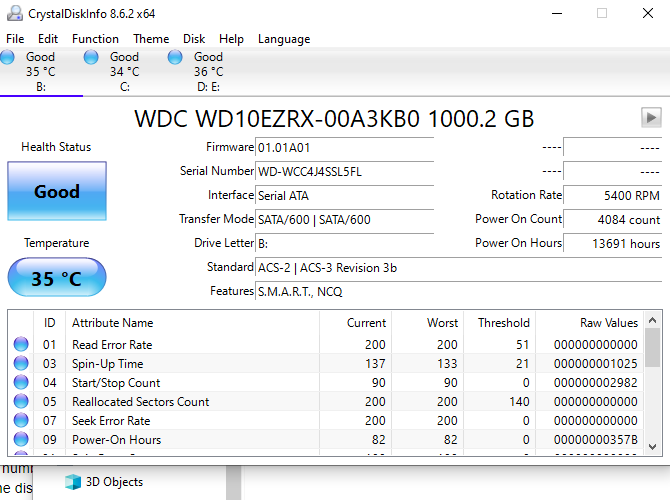
Программы для Windows, мобильные приложения, игры - ВСЁ БЕСПЛАТНО, в нашем закрытом телеграмм канале - Подписывайтесь:)
Если вашей главной заботой является температура жесткого диска, посмотрите не дальше, чем CrystalDiskInfo. Это специальная утилита для управления исправностью жестких дисков и твердотельных накопителей, и она настолько полезна, что мы считаем ее обязательным диагностическим инструментом для пользователей Windows.
Благодаря понятному и простому в использовании интерфейсу у вас не будет проблем с навигацией по всей информации, которая у вас есть. И со всеми его расширенными функциями, он достаточно практичен для опытных пользователей, а не только для новичков.
Известные особенности включают в себя:
- Контролирует температуру для всех системных жестких дисков и твердотельных накопителей.
- Состояние здоровья оценивает общее состояние здоровья каждого диска.
- Углубленная диагностика для всех значений привода чтения / записи.
- Глубокие графики для значений HDD и SSD с течением времени.
- Доступный в 32-битном и 64-битном, установленном или переносном.
Скачать: CrystalDiskInfo для Windows (Свободно)
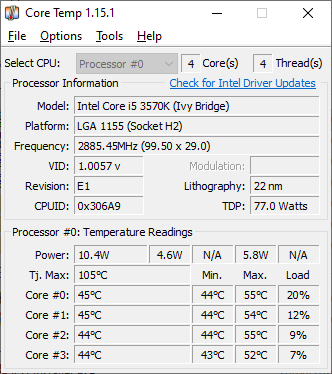
Core Temp – это быстрый, точный и гибкий монитор температуры ноутбука. Тем не менее, предупреждаю: установщик поставляется в комплекте! Вы можете избежать этого, сняв флажок, но вы должны обратить внимание во время установки. В противном случае, нет объявлений.
Известные особенности включают в себя:
- Значок в системном трее с информацией в режиме реального времени.
- Выберите, какой датчик отображать на значке в системном трее.
- Защита от перегрева оповещает, когда температура слишком высокая.
- Отслеживает детали оборудования системы для справки.
- Проверяет наличие обновлений BIOS и драйверов.
Скачать: Core Temp для Windows (Свободно)
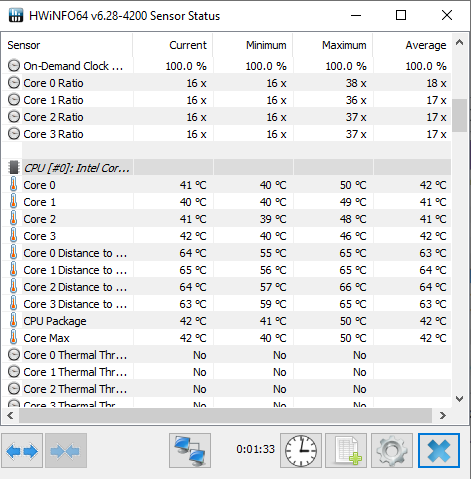
HWiNFO – это легкий диагностический инструмент для отображения подробной информации об оборудовании и системах мониторинга в режиме реального времени. Это намного проще в использовании, чем кажется. Кроме того, он активно обновляется – новая версия примерно раз в 1-2 месяца, что отлично подходит для самых современных систем.
Известные особенности включают в себя:
- Значок в системном трее с информацией в режиме реального времени.
- Отчеты о процессоре, оперативной памяти, жестких дисках, твердотельных накопителях, батарее и т. Д.
- Позволяет удаленный мониторинг данных датчика.
- Доступный в 32-битном и 64-битном, установленном или переносном.
Скачать: HWiNFO для Windows (Свободно)
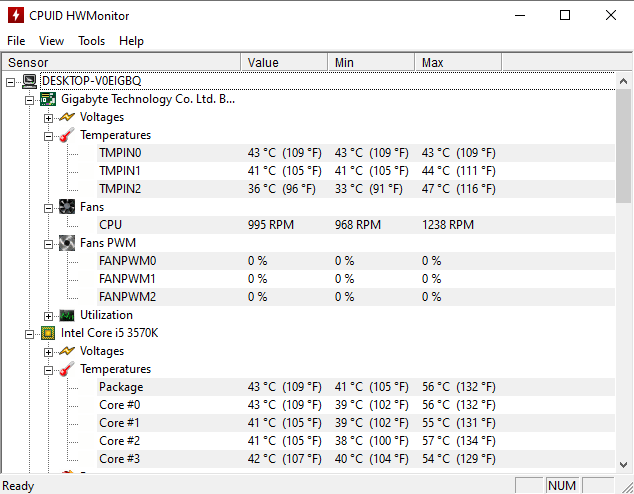
HWMonitor является одним из самых надежных приложений для мониторинга системы, доступных в настоящее время. Бесплатная версия более чем достаточно для отслеживания температуры, но есть Pro версия с расширенными функциями (например, генерация графиков) за € 20.
Известные особенности включают в себя:
- Читайте любой датчик с напряжением, температурой или вентиляторами.
- Сохраните данные мониторинга в журнал для устранения неполадок.
- Проверяет наличие обновлений BIOS и драйверов.
- Доступный в 32-битном и 64-битном, установленном или переносном.
Скачать: HWMonitor for Windows (Свободно)
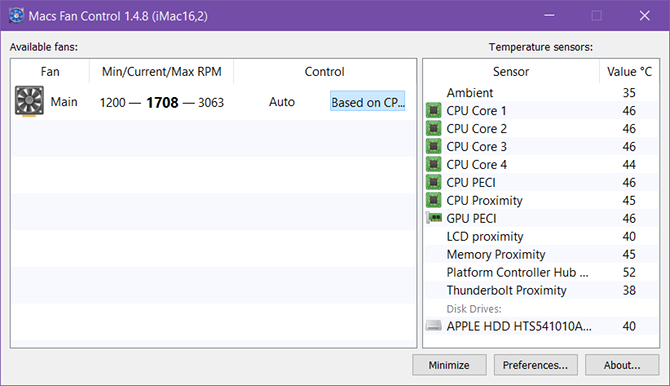
Если вы работаете с Windows на Mac, все становится немного сложнее, потому что у оборудования Mac есть несколько запутанных особенностей.
Хорошей новостью является то, что есть бесплатное приложение, разработанное специально для вас, и оно называется Macs Fan Control. Это простой в использовании и настоятельно рекомендуется.
Известные особенности включают в себя:
- Значок в системном трее с температурой в реальном времени.
- Выберите, какой датчик отображать на значке в системном трее.
- Установите пользовательские минимальные / максимальные обороты вентилятора на основе значений датчика.
- Поддерживает датчики для сторонних HDD и SSD.
- Поддерживает все модели: iMac, MacBook, Mac Mini, Mac Pro.
Скачать: Macs Fan Control для Windows (Свободно)
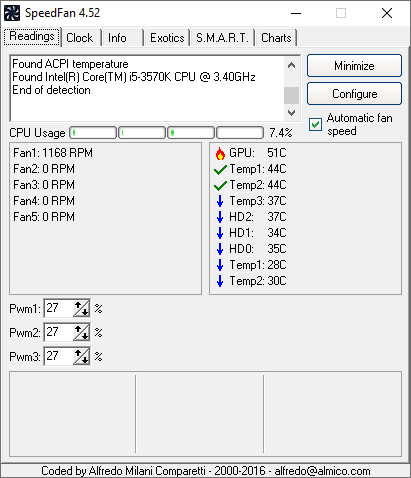
В дополнение к возможному повреждению оборудования, высокие системные температуры проблематичны, потому что они заставляют вентиляторы вашего ноутбука работать сверхурочно. Трудолюбивый вентилятор изнашивается быстрее, но, что более важно, быстро вращающиеся вентиляторы громкие. Гораздо громче, чем вы ожидаете. Из многих способов заглушить шумные вентиляторы ноутбуков проще всего использовать SpeedFan для ручного управления оборотами вентиляторов в минуту (RPM).
Приятно то, что SpeedFan также имеет функции для мониторинга температуры, так что он похож на приложение 2-в-1, но не такое продвинутое, как другие выше.
Известные особенности включают в себя:
- Значок в системном трее с информацией в режиме реального времени.
- Читайте любой датчик с напряжением, температурой или вентиляторами.
- Установите пользовательские минимальные / максимальные обороты вентилятора на основе значений датчика.
- Отрегулируйте и исправьте неправильные показания температуры на датчиках.
- Значения графика с течением времени для устранения неполадок.
Скачать: SpeedFan для Windows (Свободно)
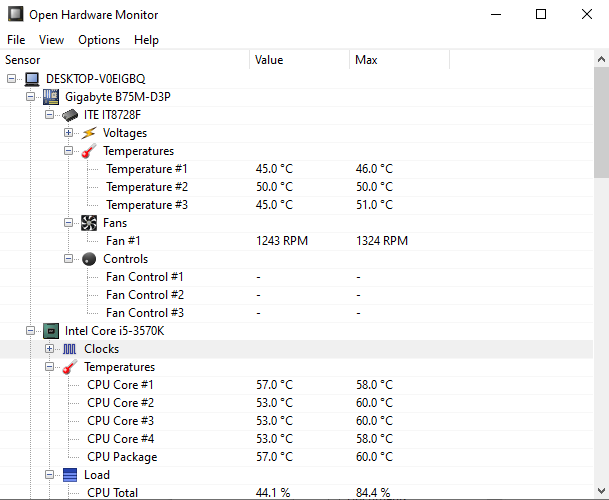
Open Hardware Monitor похож на HWiNFO и HWMonitor, за исключением того, что он с открытым исходным кодом. Фактически, Open Hardware Monitor считался мертвым проектом, так как он не получал обновление с 2016 года (что привело к тому, что Open Hardware Monitor не работал с некоторыми новейшими аппаратными средствами).
Однако в начале 2020 года началось обновление Open Hardware Monitor, обновив инструмент мониторинга температуры ноутбука для новейших процессоров, графических процессоров и другого оборудования.
Известные особенности включают в себя:
- Читайте большинство датчиков с напряжением, температурой или вентиляторами.
- Сохраните данные датчика в журнал для устранения неполадок.
- Отображение данных на удаленном веб-сервере.
- Портативный, поэтому установка не требуется.
Скачать: Открыть аппаратный монитор для Windows (Свободно)
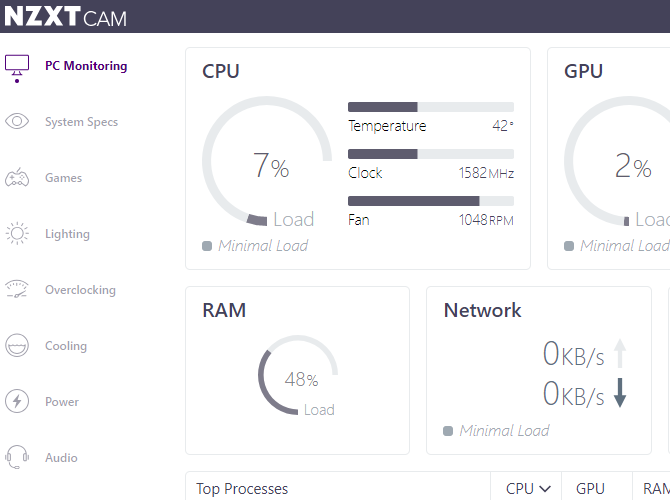
NZXT CAM – это инструмент для мониторинга температуры и аппаратного обеспечения с удобным пользовательским интерфейсом и множеством опций.
Вы можете отметить имя разработчика, NZXT. NZXT производит целый ряд аппаратных средств для ПК, поэтому NZXT CAM очень хорошо работает с их оборудованием. Например, вы можете использовать NZXT CAM для управления освещением корпуса, скоростью вращения вентилятора, напряжением источника питания и т. Д., Где это поддерживается.
Известные особенности включают в себя:
- Читайте широкий спектр датчиков температуры, вентилятора и скорости.
- Управление NZXT совместимым оборудованием.
- Настраиваемый пользовательский интерфейс.
- Отображает подробные технические характеристики системы.
- Дополнительный игровой оверлей.
Скачать: NZXT CAM для Windows (Свободно)
Советы по снижению температуры ноутбука
Убедитесь, что вы проверили температуру, когда ваш ноутбук простаивает (без запущенных приложений) и под нагрузкой (с запущенными приложениями с высокой производительностью). Высокая температура холостого хода может быть такой же деградирующей, как и высокий выброс под нагрузкой. Узнайте больше о том, как горячо для компьютера.
Если он слишком горячий, не волнуйтесь. У вас есть варианты.
У нас есть множество советов по ремонту перегрева ноутбука и еще несколько советов по поддержанию охлаждения вашего ПК. Наиболее эффективные шаги – очистить внутреннюю пыль, всегда использовать ее на твердой плоской поверхности и дополнить охлаждающей подставкой для ноутбука.